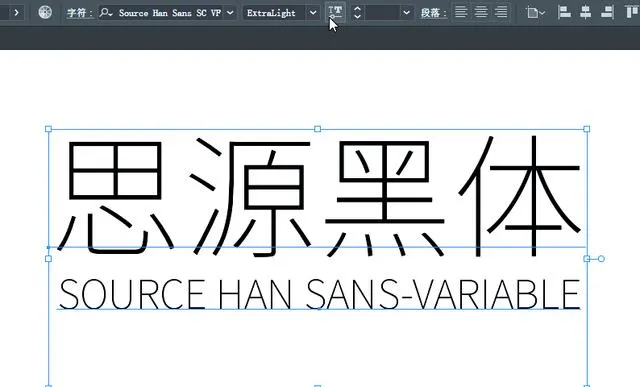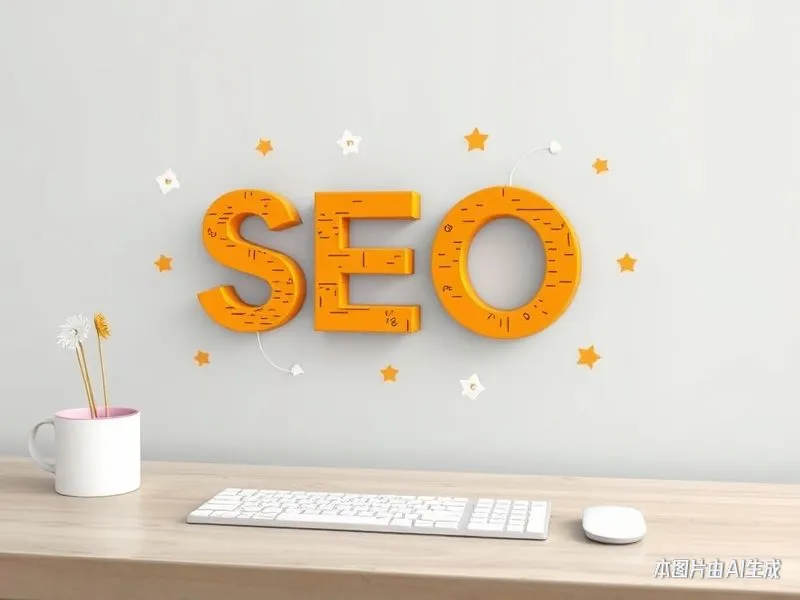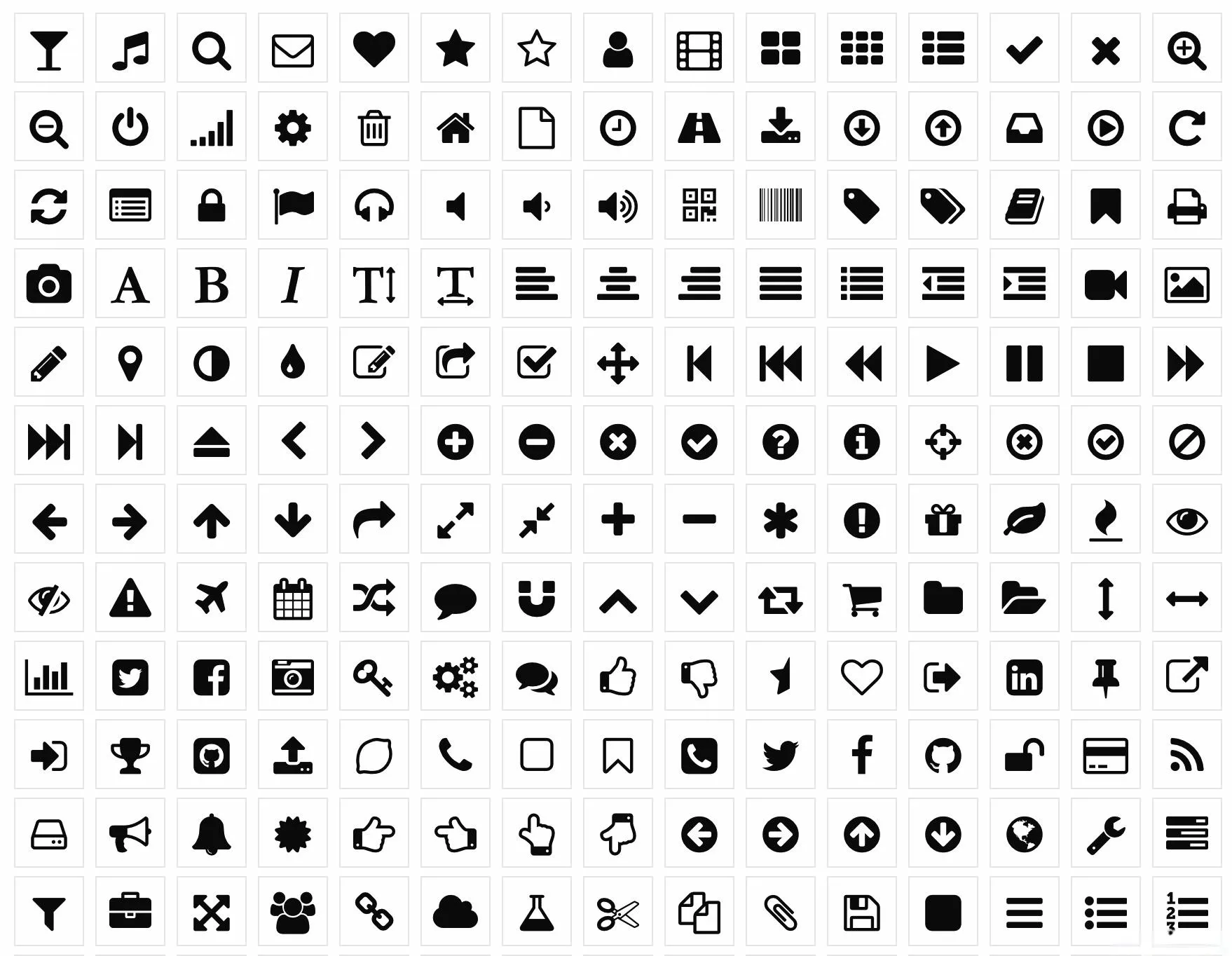在CAD制图过程中,字体乱码是设计师们经常遇到的棘手问题。打开图纸后,原本清晰的文字变成了一堆方框或乱码符号,不仅影响图纸的可读性,还可能因误解标注信息导致设计错误。本文ZHANID工具网将结合实际案例,系统讲解CAD字体乱码的成因及7种实用处理方法,助您快速解决这一难题。
一、字体乱码的4大成因解析
1. 字体文件缺失
当图纸中使用了CAD软件未安装的字体时,系统会用默认字体(如宋体)替代,若默认字体不支持某些字符,就会出现乱码。常见场景包括:
收到其他单位绘制的图纸,使用了非标准字体
电脑重装系统后未安装原CAD字体库
字体文件被误删除或移动位置
案例:某设计院接收的市政图纸中,管道标注全部显示为方框,经排查发现图纸使用了**"HZTXT.SHX"** 字体,而接收方电脑未安装该字体。
2. 字体样式冲突
不同CAD版本对字体样式的解析存在差异,尤其是大字体(Big Font)与常规字体的组合使用,容易因编码不匹配导致乱码。
典型表现:
数字/字母正常,汉字乱码
同一图纸中部分文字正常,部分乱码
文字显示为"?"符号
3. 软件设置错误
CAD的字体替换规则、文字样式设置等参数配置不当,会直接引发显示异常。
关键设置点:
FILEDIA系统变量(控制文件对话框显示)TEXTFILL模式(控制文字填充)QTEXT模式(快速文字显示开关)
4. 操作系统兼容性
在跨版本CAD文件(如AutoCAD 2025打开AutoCAD 2010图纸)或跨平台(Windows/macOS)传输时,字体编码差异可能导致乱码。
二、7种实战处理方法
方法1:快速替换缺失字体(应急方案)
适用场景:紧急查看图纸内容,无需保留原字体样式。 操作步骤:
打开图纸时,当弹出"指定字体样式"对话框:
勾选"始终执行我的当前选择"
选择一个已安装的通用字体(如
txt.shx+gbcbig.shx组合)若未弹出对话框:
输入命令
STYLE打开文字样式管理器选中乱码文字对应的样式,修改为可用字体
注意:此方法会改变原图纸字体样式,正式图纸需用方法2还原。
方法2:精准映射缺失字体(推荐方案)
适用场景:需要保留原始字体样式,便于后续编辑。 操作步骤:
找到乱码文字使用的原始字体名(通过
LIST命令选中文字查看)下载对应字体文件(.shx
或.ttf`)将字体文件复制到CAD安装目录的
Fonts文件夹(通常位于C:\Program Files\Autodesk\AutoCAD XXX\Fonts)重启CAD,在
STYLE管理器中重新指定字体
进阶技巧:
批量映射字体:修改
acad.fmp文件,添加映射规则(如hztxt;simsun.ttf)使用
FONTALT系统变量设置备用字体
方法3:修复大字体编码问题
适用场景:数字/字母正常,汉字显示为方框或问号。 操作步骤:
输入
STYLE打开文字样式管理器选中乱码文字样式,检查"字体名"和"大字体"组合:
常规组合:
txt.shx+gbcbig.shx(国标字体)英文组合:
romans.shx+bigfont.shx尝试切换大字体(如将
gbcbig.shx改为hztxtb.shx)勾选"使用大字体"选项(仅当使用SHX字体时)
原理:大字体(Big Font)专门处理扩展字符集,错误的组合会导致编码解析失败。
方法4:调整文字显示模式
适用场景:文字显示为空心方框或填充异常。 操作步骤:
输入
TEXTFILL命令:输入
1启用文字填充(解决空心字问题)输入
0禁用填充(提升显示性能)输入
QTEXT命令:输入
0关闭快速文字模式(显示完整文字)输入
1开启快速模式(仅显示文字边框)
案例:某机械图纸文字显示为空心框,通过设置TEXTFILL=1恢复正常显示。

方法5:修复图纸文件关联性
适用场景:图纸从其他电脑传输后出现乱码,可能因字体路径关联错误。 操作步骤:
输入
OPTIONS打开选项对话框切换到"文件"选项卡
展开"文本编辑器、词典和字体文件名称"
检查"字体映射文件"路径是否正确
修复后输入
REINIT命令初始化设置
高级技巧:
使用
-STYLESMANAGER命令进入字体样式管理器通过
AUDIT命令修复图纸关联错误
方法6:操作系统级编码修复
适用场景:跨平台(如macOS转Windows)导致的字体乱码。 操作步骤:
打开控制面板,进入"区域"设置
切换到"管理"选项卡
点击"更改系统区域设置"
勾选"Beta版:使用Unicode UTF-8提供全球语言支持"
重启电脑
注意:该设置可能影响部分旧版软件兼容性,需谨慎使用。
方法7:第三方字体管理工具
推荐工具:
CAD字体管家:
自动识别缺失字体
一键批量安装字体库
字体冲突检测功能
FontCreator:
编辑修改SHX字体
导出为不同编码格式
修复损坏的字体文件
使用技巧:
建立企业级字体库,统一管理常用字体
对特殊字体进行重命名(如
HZTXT_企业标准.shx)定期清理重复/损坏字体文件
三、预防乱码的5项黄金准则
1. 建立字体白名单制度
规定必须使用国标字体(如
gbcbig.shx、simhei.ttf)禁止使用个人下载的非标准字体
重要图纸附带字体文件包
2. 图纸发布标准化流程
使用
ETRANSMIT命令打包图纸勾选"包括字体文件"选项
生成自解压执行文件(.exe)
附上字体使用说明文档
3. 字体文件集中管理
在服务器建立共享字体库
通过组策略推送字体到客户端
使用符号链接关联字体目录
4. 定期维护CAD环境
每月清理
Fonts文件夹中的冗余字体每季度运行
FONTALT重置命令每年升级字体库至最新版本
5. 跨版本协作规范
图纸保存时选择
2004 DWG格式避免使用CAD 2018+新增的TrueType字体
附上字体映射表(Font Mapping Table)
四、特殊场景处理方案
场景1:天正字体乱码
处理步骤:
安装天正建筑软件(自带TZH.shx等字体)
在CAD中加载
tch_init.arx插件使用
TArch_FontConvert工具转换字体
场景2:PDF转CAD字体丢失
解决方案:
使用
PDF2CAD转换时勾选"嵌入字体"转换后运行
FIND命令检查文字对象对缺失字体使用
MATCHPROP匹配样式
场景3:云端协作字体异常
应对策略:
在云盘同步字体文件夹
使用
FONTPATH系统变量指定网络字体路径通过
BATCHMAN批量处理图纸字体
五、总结
CAD字体乱码问题需要从"预防-诊断-修复"全流程管控。建议企业建立CAD字体管理体系,设计人员应养成保存图纸时嵌入字体、使用标准字体样式的好习惯。遇到顽固乱码时,可结合本文的7种处理方法逐一排查,必要时借助第三方工具进行深度修复。记住:规范的字体管理不仅能避免乱码问题,更是保障设计质量的重要环节。
本文由@zhanid 原创发布。
该文章观点仅代表作者本人,不代表本站立场。本站不承担相关法律责任。
如若转载,请注明出处:https://www.zhanid.com/dnzs/4453.html